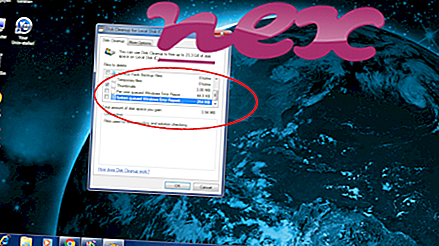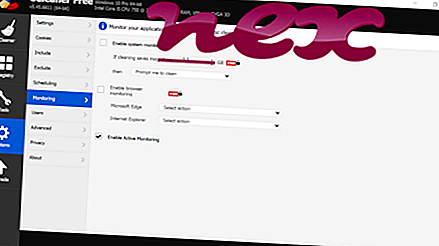Processen kendt som TData.com tilhører software TDATA af TData.com.
Beskrivelse: TData.exe er ikke vigtig for Windows og vil ofte forårsage problemer. TData.exe er placeret i en undermappe af "C: \ Program Files (x86)" - for eksempel C: \ Program Files (x86) \ TData \ eller C: \ Program Files (x86) \ TDataDld \ . Kendte filstørrelser på Windows 10/8/7 / XP er 228.072 byte (25% af alle forekomster), 133.360 bytes og 8 flere varianter. Det er en service, og servicenavnet er TDataSvr. Tjenesten administrerer levering af netværkspolitisk meddelelse til TDataSvr.com.
Der er ingen filoplysninger. Programmet har intet synligt vindue. Det er ikke en Windows-systemfil. TData.exe-filen er certificeret af et pålideligt firma. Processen bruger porte til at oprette forbindelse til eller fra et LAN eller Internettet. TData.exe er i stand til at overvåge applikationer. Derfor er den tekniske sikkerhedsvurdering 56% farlig .
Afinstallation af denne variant: Hvis du har problemer med TData.exe, kan du sikkert fjerne programmet ved hjælp af afinstallationsprogrammet til TData eller Ray (Kontrolpanel ⇒ Afinstaller et program) eller få hjælp fra softwareleverandøren TData.
Vigtigt: Du skal kontrollere TData.exe-processen på din pc for at se, om det er en trussel. Hvis TData.com har ændret din browsers søgemaskine og startside, kan du gendanne din browsers standardindstillinger som følger:
Nulstil standard browserindstillinger for Internet-Explorer ▾- I Internet Explorer skal du trykke på tastkombinationen Alt + X for at åbne menuen Funktioner .
- Klik på Internetindstillinger .
- Klik på fanen Avanceret .
- Klik på knappen Nulstil ...
- Aktivér indstillingen Slet personlige indstillinger .
- Kopier chrome: // settings / resetProfileSettings til din Chrome browsers adresselinje.
- Klik på Nulstil .
- Kopier om: support til din Firefox browsers adresselinje.
- Klik på Opdater Firefox .
Følgende programmer er også vist nyttige til en dybere analyse: En Security Task Manager undersøger den aktive TData-proces på din computer og fortæller dig klart, hvad den gør. Malwarebytes 'velkendte B-anti-malware-værktøj fortæller dig, om TData.exe på din computer viser irriterende annoncer, hvilket bremser det. Denne type uønsket adware-program betragtes ikke af nogle antivirus-software som en virus og er derfor ikke markeret til oprydning.
En ren og ryddig computer er nøglekravet for at undgå pc-problemer. Dette betyder at køre en scanning efter malware, rense din harddisk vha. 1 cleanmgr og 2 sfc / scannow, 3 afinstallere programmer, som du ikke længere har brug for, kontrollere for Autostart-programmer (ved hjælp af 4 msconfig) og aktivere Windows '5 automatiske opdatering. Husk altid at udføre periodiske sikkerhedskopier eller i det mindste at indstille gendannelsespunkter.
Hvis du oplever et faktisk problem, kan du prøve at huske den sidste ting, du gjorde, eller den sidste ting, du installerede, før problemet dukkede op for første gang. Brug kommandoen 6 resmon til at identificere de processer, der forårsager dit problem. Selv for alvorlige problemer snarere end at geninstallere Windows er det bedre med at reparere din installation eller for Windows 8 og senere versioner at udføre kommandoen 7 DISM.exe / Online / Cleanup-image / Restorehealth. Dette giver dig mulighed for at reparere operativsystemet uden at miste data.
rtpsvc.exe suspend_api_check.exe itouch.exe TData.exe nclusbsrv.exe owexplorer.dll tbieaddin.dll mgrldr.dll reimage.exe capuserv.exe ssh-agent.exe